win10directx安装完成怎么使用 win10如何使用directx修复工具
win10directx安装完成怎么使用,随着Windows 10操作系统的不断升级和演进,DirectX成为了许多游戏和图形应用程序所必需的组件之一,对于一些用户来说,安装DirectX可能并不是最大的问题,而是如何正确使用它以及修复相关的问题。在本文中我们将探讨Win10如何使用DirectX修复工具,为您提供一些简单易懂的指南,帮助您轻松解决可能出现的DirectX相关困扰。无论是在游戏中遇到的崩溃问题,还是在运行图形应用程序时出现的错误,本文将为您提供一些实用的解决方案,确保您能够充分利用DirectX的强大功能。
解决方法:
1、首先准备好DirectX修复工具,这个网上直接下载就可以,有很多,最新的是3.8的版本,下载好后解压压缩包。
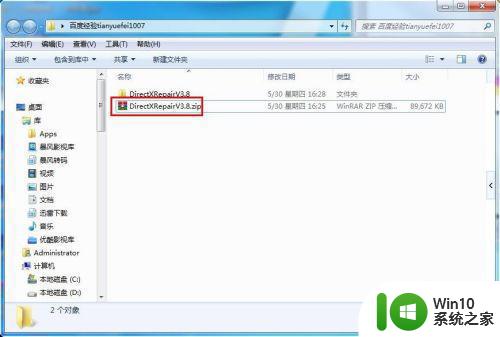
2、接着进入解压后的文件夹,然后选择运行主程序,这里有两个版本的程序,win8系统以上就选择有win8-win10标识的程序,像win7或以下的直接选择没有任何标识的程序即可。
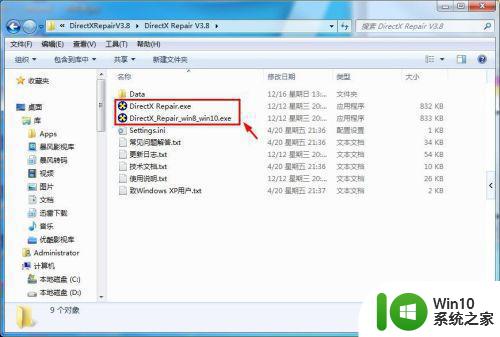
3、接着进入到修复工具的界面,在下方的列表会先显示所有的DirectX文件,接着点击右上角的检测并修复选项。
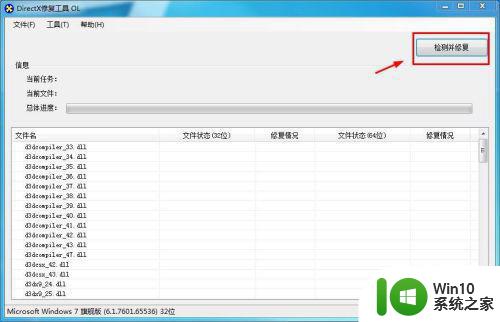
4、接着就是检测修复的过程,修复工具会自动检测系统盘下的文件,在界面会有进度条显示,耐心等待检测修复完成。
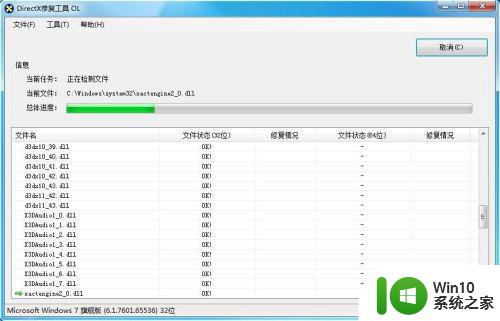
5、检测完成之后,会弹出一个小窗口,这里会显示检测的文件数量,以及问题文件、修复成功或者修复失败都会有数字显示,当然,如果没有问题,那数字都是0.
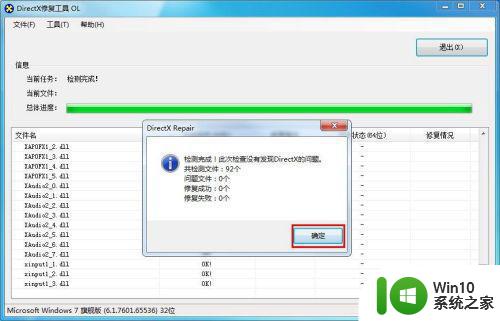
6、修复工具除了修复功能之外,还有诊断工具,直接点击点击标题栏的工具选项,然后选择DirectX诊断工具选项。
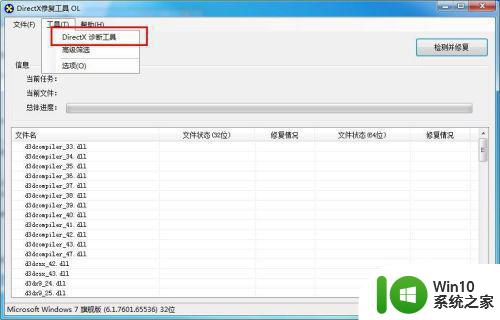
7、接着就会显示诊断的结果,在界面上可以看到DirectX的版本,以及支持的显示、声音、系统等信息,这样方便你了解具体的版本,来适应安装程序。
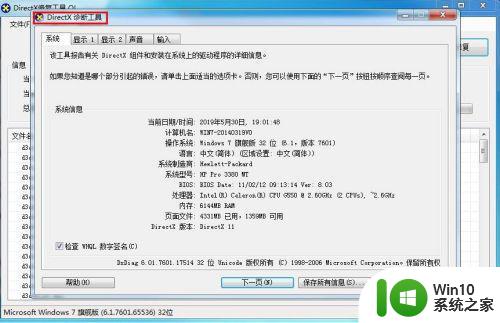
以上就是win10directx安装完成后的使用方法,如果遇到这种情况,可以尝试按照小编的方法来解决,希望对大家有所帮助。
win10directx安装完成怎么使用 win10如何使用directx修复工具相关教程
- 优盘装系统专用工具使用介绍 优盘装系统工具怎么使用
- 小马激活工具win7使用方法 win7小马激活工具下载安装步骤
- 优盘启动盘制作工具如何安装windows7系统 如何使用优盘制作工具安装Windows7系统
- u盘装系统专用工具介绍 如何使用U盘装系统教程
- flash安装后无法使用如何修复 flash安装后无法使用怎么解决问题
- 电脑系统崩掉使用u盘重装方法 如何使用U盘修复系统完全崩溃的电脑
- U盘重装系统制作工具 如何使用PE制作U盘重装系统
- 在win10安装数据库2000时提示安装程序检测出unlnstallshield正在使用中怎么解决 win10安装数据库2000提示unlnstallshield正在使用中如何解决
- win10 20h2激活工具下载安装步骤 20h2激活工具使用教程及注意事项
- win11安装后黑屏如何修复 WIN11安装完成后进系统黑屏怎么办
- 小米笔记本微pe安装系统步骤详解 如何使用微pe工具箱为小米笔记本安装系统
- win7 u盘启动盘制作工具使用教程 win7 u盘启动盘制作工具下载安装步骤
- w8u盘启动盘制作工具使用方法 w8u盘启动盘制作工具下载
- 联想S3040一体机怎么一键u盘装系统win7 联想S3040一体机如何使用一键U盘安装Windows 7系统
- windows10安装程序启动安装程序时出现问题怎么办 Windows10安装程序启动后闪退怎么解决
- 重装win7系统出现bootingwindows如何修复 win7系统重装后出现booting windows无法修复
系统安装教程推荐
- 1 重装win7系统出现bootingwindows如何修复 win7系统重装后出现booting windows无法修复
- 2 win10安装失败.net framework 2.0报错0x800f081f解决方法 Win10安装.NET Framework 2.0遇到0x800f081f错误怎么办
- 3 重装系统后win10蓝牙无法添加设备怎么解决 重装系统后win10蓝牙无法搜索设备怎么解决
- 4 u教授制作u盘启动盘软件使用方法 u盘启动盘制作步骤详解
- 5 台式电脑怎么用u盘装xp系统 台式电脑如何使用U盘安装Windows XP系统
- 6 win7系统u盘未能成功安装设备驱动程序的具体处理办法 Win7系统u盘设备驱动安装失败解决方法
- 7 重装win10后右下角小喇叭出现红叉而且没声音如何解决 重装win10后小喇叭出现红叉无声音怎么办
- 8 win10安装程序正在获取更新要多久?怎么解决 Win10更新程序下载速度慢怎么办
- 9 如何在win7系统重装系统里植入usb3.0驱动程序 win7系统usb3.0驱动程序下载安装方法
- 10 u盘制作启动盘后提示未格式化怎么回事 U盘制作启动盘未格式化解决方法
win10系统推荐
- 1 电脑公司ghost win10 32位正式装机版v2023.12
- 2 系统之家ghost win10 64位专业版原版下载v2023.12
- 3 深度技术ghost win10 32位最新旗舰版v2023.11
- 4 深度技术ghost win10 64位官方免激活版v2023.11
- 5 电脑公司ghost win10 32位官方稳定版v2023.11
- 6 风林火山ghost win10 32位家庭中文版下载v2023.11
- 7 系统之家win10 64位稳定破解版v2023.11
- 8 深度技术ghost win10 64位官方最新版v2023.11
- 9 系统之家ghost win10 64位旗舰免激活版v2023.11
- 10 技术员联盟ghost win10 64位旗舰u盘版v2023.11